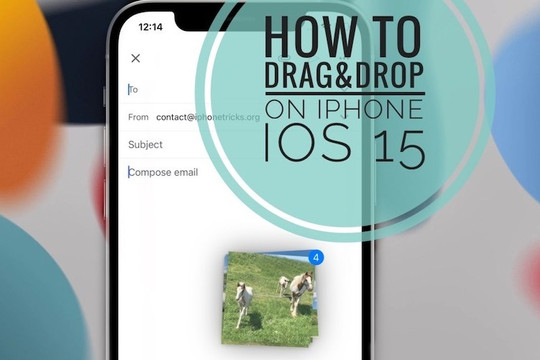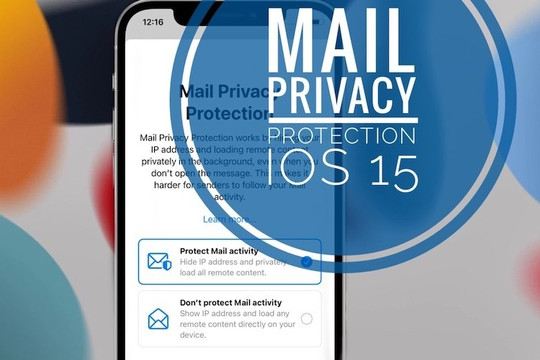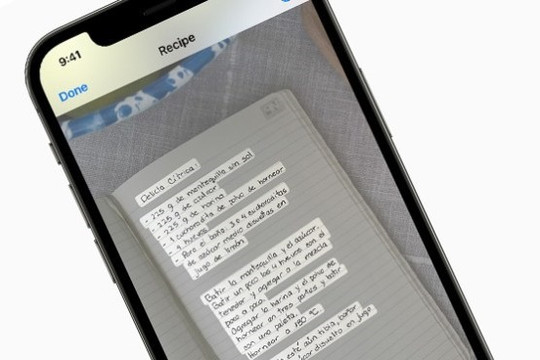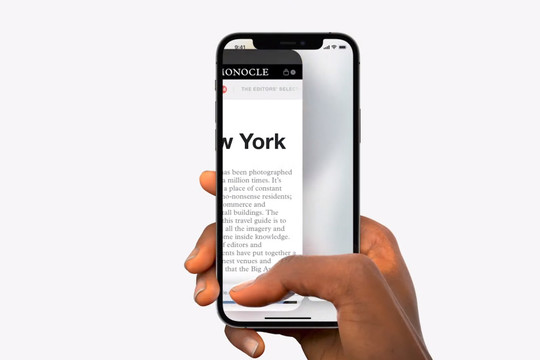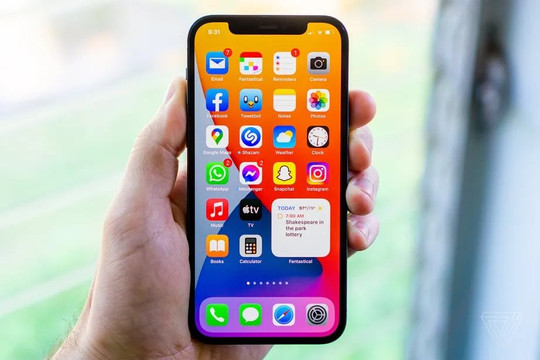.png)
Với iOS 15, Apple giới thiệu cài đặt trợ năng trên từng ứng dụng, có nghĩa là bạn có thể bật và tắt một số cài đặt trợ năng nhất định cho một ứng dụng hoặc tập hợp ứng dụng cụ thể, bao gồm cả màn hình chính của bạn.
Để thực hiện, bạn chỉ cần chọn một ứng dụng, bật cài đặt trợ năng bạn muốn và sau đó bạn sẽ nhận được những thứ như văn bản lớn hơn, độ trong suốt giảm và đảo ngược thông minh - chỉ ở những nơi bạn muốn có.
Điều chỉnh cài đặt trợ năng cho một ứng dụng cụ thể
Đầu tiên, bạn khởi chạy ứng dụng Cài đặt (Settings) và đi tới Trợ năng (Accessibility), sau đó chọn Cài đặt cho mỗi ứng dụng (Per-App Settings).
.jpg)
.jpg)
Trong trang Cài đặt cho mỗi ứng dụng, nhấn vào Thêm ứng dụng (Add App) để hiển thị một cửa sổ, nơi bạn sẽ tìm kiếm hoặc cuộn qua từng ứng dụng gốc và ứng dụng của bên thứ ba được cài đặt trên iPhone.
Bây giờ bạn chọn một hoặc một vài ứng dụng. Chú ý ở đầu danh sách, bạn có tùy chọn Màn hình chính (Home Screen) nếu bạn muốn các tính năng trợ năng chỉ áp dụng cho màn hình chính mà thôi.
.jpg)
.jpg)
Sau khi một ứng dụng được chọn, bạn có thể nhấn vào ứng dụng đó để bật hoặc định cấu hình một số cài đặt trợ năng như văn bản in đậm, văn bản lớn hơn, giảm độ trong suốt, tăng độ tương phản, đảo ngược thông minh, giảm chuyển động,v.v... thậm chí có thể dừng video tự động phát vốn thường có và gây phiền phức trong một số ứng dụng nhất định như Twitter, Facebook, Instagram.
.jpg)
.jpg)
Sau khi đã định cấu hình cài đặt trợ năng, bạn có thể quay lại và điều chỉnh cài đặt cho các ứng dụng khác hoặc sử dụng các ứng dụng mà bạn đã tìm hiểu.
Hình ảnh minh họa bên dưới cho thấy giao diện Twitter như thế nào khi không có bất kỳ cài đặt trợ năng nào và khi chúng đã được bật.
.jpg)
.jpg)
Để xóa cài đặt trợ năng khỏi một ứng dụng, bạn vuốt sang trái trên ứng dụng đó trong trang Cài đặt mỗi ứng dụng để xóa.
.jpg)
.jpg)
Tất cả các tính năng nào dù hữu ích đến đâu vẫn có những điều cần tinh chỉnh để phù hợp thực tế với nhu cầu riêng của cá nhân. Vì vậy, hãy biết cách tận dụng để nó hữu ích nhất cho bạn khi sử dụng.